
Giáo trình Quản trị mạng Windows Server 2003 - Phần 3
lượt xem 373
download
 Download
Vui lòng tải xuống để xem tài liệu đầy đủ
Download
Vui lòng tải xuống để xem tài liệu đầy đủ
Tham khảo tài liệu 'giáo trình quản trị mạng windows server 2003 - phần 3', công nghệ thông tin, quản trị mạng phục vụ nhu cầu học tập, nghiên cứu và làm việc hiệu quả
Bình luận(0) Đăng nhập để gửi bình luận!
Nội dung Text: Giáo trình Quản trị mạng Windows Server 2003 - Phần 3
- Giáo trình Quản trị mạng Windows Server 2003 Chương 5 – PRINT SERVER Chương 5 XÂY DỰNG HỆ THỐNG PRINT SERVER I. CÀI ĐẶT MÁY IN LÊN SERVER Chọn một máy tính có cấu hình chạy ổn định để cài đặt máy in, cũng có thể cài máy in lên một Server. Cách cài đặt máy in lên các máy tính này là như nhau. Cách cài đặt máy in như sau: B1: Start > Settings > Printer and faxes B2 : Double click vào “Add Printer” Biên soạn: Võ khôi Thọ Trang 1
- Giáo trình Quản trị mạng Windows Server 2003 Chương 5 – PRINT SERVER B3 : Màn hình welcome > Chọn Next B4: Màn hình Local or Network printer > Để mặc định > chọn Next Để mặc định và nhấp Next Biên soạn: Võ khôi Thọ Trang 2
- Giáo trình Quản trị mạng Windows Server 2003 Chương 5 – PRINT SERVER B5: Màn hình Select a printer port > Để mặc định > chọn Next B6: Màn hình “Install Printer Software” > Chọn hãng và phiên bản của máy in ( nếu không có trong đây thì nhấp Have disk để chỉ đến nơi chứa đĩa driver đi kèm khi mua máy in) > nhấp Next để tiếp tục. Biên soạn: Võ khôi Thọ Trang 3
- Giáo trình Quản trị mạng Windows Server 2003 Chương 5 – PRINT SERVER B7 : Màn hình Name Your Printer > Đặt tên máy in trong khung Printer name + Tại mục Do you want to use this printer as the default printer?, nhấp chọn Yes và nhấp nút Next để tiếp tục B8: Màn hình Printer Sharing chọn Share name và chấp nhận tên mặc định và nhấp Next. Biên soạn: Võ khôi Thọ Trang 4
- Giáo trình Quản trị mạng Windows Server 2003 Chương 5 – PRINT SERVER B9 : màn hình Location and comment > chọn next B10: Màn hình Print Test Page, tại mục Do you want to print a test page ? chọn No và nhấp Next để tiếp tục B11 : Tiếp tục làm lại các bước từ 1- 10 ( Đặt tên printer là boss) Biên soạn: Võ khôi Thọ Trang 5
- Giáo trình Quản trị mạng Windows Server 2003 Chương 5 – PRINT SERVER II. PHÂN QUYỀN ĐỘ ƯU TIÊN SỬ DỤNG MÁY IN Mục đích : Dùng chung 1 máy in nhưng sếp luôn có độ ưu tiên tức là cho dù trong hàng chờ in người dùng xếp hàng trước nhưng xếp vẫn được ưu tiên in trước ( chú ý : chỉ khi nào người đang sử dụng máy in , in xong thì sếp mới được in chứ không có chuyện người ta in 20 trang, đến trang thứ 10 xếp nhảy vô in là in được. Phải đợi người ta in xong mới tới xếp). Các bước thực hiện như sau: B1: Chuột phải lên máy in tên mặc định > chọn properties B2: Qua tab Advanced > điền số 99 vào ô “priority” ( số càng cao thì độ ưu tiên càng thấp ) Biên soạn: Võ khôi Thọ Trang 6
- Giáo trình Quản trị mạng Windows Server 2003 Chương 5 – PRINT SERVER B3 : Chuột phải lên máy in tên Boss > chọn properties B4 : Nhấp Tab Advanced > điền số 1 vào ô “Priority” rồi nhấp OK để áp dụng. Biên soạn: Võ khôi Thọ Trang 7
- Giáo trình Quản trị mạng Windows Server 2003 Chương 5 – PRINT SERVER III. MAP MÁY IN XUỐNG CÁC MÁY CON B1 : Từ máy của nhân viên bình thường > mở start > run > đánh IP máy server \\192.168.8.12 Biên soạn: Võ khôi Thọ Trang 8
- Giáo trình Quản trị mạng Windows Server 2003 Chương 5 – PRINT SERVER B2 : Chuột phải lên máy in có tên mặc định > Chọn connect xuất hiện bảng cảnh báo “ nếu cài driver máy in này có thể làm hư máy mày, có chắc không?” Nhấp chọn Yes để tiếp tục Biên soạn: Võ khôi Thọ Trang 9
- Giáo trình Quản trị mạng Windows Server 2003 Chương 5 – PRINT SERVER B3 : Từ máy của sếp mở start > run > đánh IP máy server \\192.168.8.12 B4 : Chuột phải lên máy in có tên Boss > Chọn connect xuất hiện bảng cảnh báo “ nếu cài driver máy in này có thể làm hư máy, có chắc không?” > nhấp Yes để tiếp tục IV. PHÂN QUYỀN SỬ DỤNG MÁY IN Mục đích: Cấp cho 1 số người có quyền quản lý máy in , phân quyền trên máy in , ai có quyền in . Cách làm như sau: B1 : Chuột phải lên máy in tên mặc định > Chọn properties B2: Qua tab Security > quan sát có 3 quyền : Biên soạn: Võ khôi Thọ Trang 10
- Giáo trình Quản trị mạng Windows Server 2003 Chương 5 – PRINT SERVER + Print : Quyền in + Manage Printers : Quyền quản lý máy in ( bạn có thể vào quản lí properties của máy in) + Manage Document : Quyền quản lí các document trong máy in ( tạm dừng việc in 1 tài liệu của người khác , cancel ….) Mặc định nhóm Everyone được cấp quyền Print là Allow tức là khi máy in được chia sẻ thì ai cũng được quyền sử dụng máy in. Muốn cấp quyền quản lý máy in chỉ việc add người dùng vào nhóm Print Operation. Vì mặc định nhóm Print Operation được cấp các quyền sau: Print Manage Printers Manage documents Hoặc add vào người dùng và cấp quyền Manage Printers là Allow. Biên soạn: Võ khôi Thọ Trang 11
- Giáo trình Quản trị mạng Windows Server 2003 Chương 5 – PRINT SERVER V. CÀI THÊM ADDITIONAL DRIVER Mục đích : Ví dụ trong hệ thống mạng có máy khác phiên bản windows với print server thì khi connect tới máy in sẽ cài đặt 1 driver không tương thích với Windows của user . Do đó cần cài thêm additional driver cho các máy này. Cách làm như sau: B1: Chuột phải lên máy in tên mặc định > Chọn properties B2: Nhấp Tab Sharing Chọn Additional Drivers > Check thêm vào các driver tương thích với các máy trong mạng ví dụ window 95 , 98 Biên soạn: Võ khôi Thọ Trang 12
- Giáo trình Quản trị mạng Windows Server 2003 Chương 5 – PRINT SERVER Biên soạn: Võ khôi Thọ Trang 13

CÓ THỂ BẠN MUỐN DOWNLOAD
-

Giáo trình quản trị mạng Windows 2000 nâng cao
 36 p |
36 p |  390
|
390
|  148
148
-

Giáo trình Quản trị mạng Windows Server (Nghề: Quản trị mạng máy tính - Trình độ: Trung cấp) - Trường TCN Quang Trung
 267 p |
267 p |  88
|
88
|  26
26
-

Giáo trình Quản trị mạng Windows Server (Bậc Cao đẳng) – CĐ Kinh tế - Kỹ thuật
 106 p |
106 p |  64
|
64
|  14
14
-

Giáo trình Quản trị mạng máy tính (Nghề: Kỹ thuật sửa chữa và lắp ráp máy tính - Trình độ: Trung cấp/Cao đẳng) - CĐ Kỹ thuật Công nghệ Quy Nhơn
 119 p |
119 p |  22
|
22
|  13
13
-
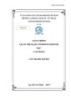
Giáo trình Quản trị mạng Windows Server - CĐ Kinh tế Kỹ thuật TP.HCM
 106 p |
106 p |  64
|
64
|  10
10
-
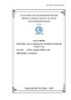
Giáo trình Quản trị mạng Windows Server nâng cao (Ngành: Công nghệ thông tin) - CĐ Kinh tế Kỹ thuật TP.HCM
 137 p |
137 p |  70
|
70
|  10
10
-

Giáo trình Quản trị mạng 1 (Nghề: Kỹ thuật sửa chữa, lắp ráp máy tính - Trình độ: Trung cấp) - Trường Cao đẳng nghề Cần Thơ
 195 p |
195 p |  15
|
15
|  10
10
-

Giáo trình Quản trị mạng: Phần 2 - Từ Thanh Trí
 68 p |
68 p |  114
|
114
|  9
9
-

Giáo trình Quản trị mạng Windows Server 2003 - Trường Trung cấp Tây Bắc
 148 p |
148 p |  63
|
63
|  9
9
-

Giáo trình Quản trị mạng nâng cao (Nghề: Quản trị mạng - Cao đẳng): Phần 1 - Trường Cao đẳng Cơ điện Xây dựng Việt Xô
 77 p |
77 p |  33
|
33
|  9
9
-
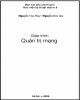
Giáo trình Quản trị mạng: Phần 2 - Nguyễn Văn Phác
 54 p |
54 p |  85
|
85
|  8
8
-
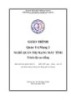
Giáo trình Quản trị mạng (Nghề: Quản trị mạng máy tính - Trình độ Cao đẳng) - Trường Cao đẳng Nghề An Giang
 92 p |
92 p |  31
|
31
|  7
7
-

Giáo trình Quản trị mạng nâng cao (Nghề: Quản trị mạng - Trình độ: Cao đẳng) - Trường Cao đẳng nghề Cần Thơ
 198 p |
198 p |  14
|
14
|  7
7
-
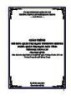
Giáo trình Quản trị mạng Windows Server (Nghề: Quản trị mạng máy tính - Trung cấp) - Trường Trung cấp nghề Quang Trung
 267 p |
267 p |  15
|
15
|  6
6
-

Giáo trình Quản trị mạng Windows Server (Ngành: Công nghệ thông tin - Trung cấp) - Trường Cao đẳng Xây dựng số 1
 70 p |
70 p |  20
|
20
|  3
3
-

Giáo trình Quản trị mạng Windows Server (Ngành: Công nghệ thông tin - Cao đẳng) - Trường Cao đẳng Xây dựng số 1
 71 p |
71 p |  10
|
10
|  3
3
-

Giáo trình Quản trị mạng 2 (Ngành: Quản trị mạng máy tính - Trình độ Cao đẳng) - Trường Cao đẳng Hòa Bình Xuân Lộc
 195 p |
195 p |  2
|
2
|  0
0
Chịu trách nhiệm nội dung:
Nguyễn Công Hà - Giám đốc Công ty TNHH TÀI LIỆU TRỰC TUYẾN VI NA
LIÊN HỆ
Địa chỉ: P402, 54A Nơ Trang Long, Phường 14, Q.Bình Thạnh, TP.HCM
Hotline: 093 303 0098
Email: support@tailieu.vn








